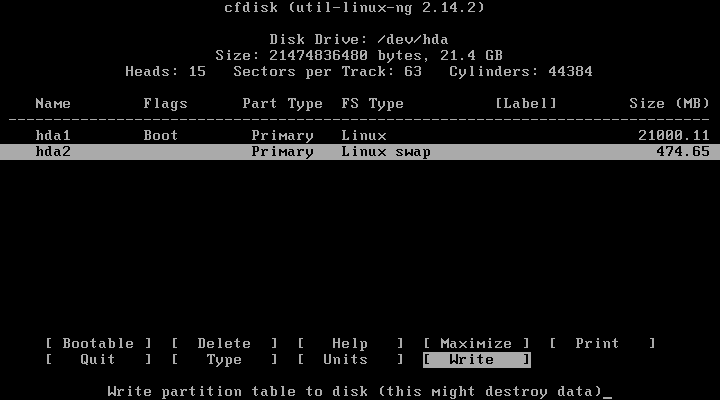(不安裝 X- Windows 系統) 以下為 SlackWare 13 的安裝過程:
SlackWare 的主程式,可以在 SlackWare 的官網內下載:
http://www.slackware.com/getslack/
將光碟放入光碟機後,就可以開始安裝 Linux 了。
1.使用光碟開機後就,會停在這個畫面 ,直接按下 Enter,進行下一步。
2.是否要設定鍵盤的詢問畫面,不用設定,也是直接按 Enter ,進行下一步。
3.輸入 root,按下 Enter,進行下一步
4.進入Linux後,先切割分割區,這裡使用 cfdisk 這個切割磁區的軟體,
輸入 cfdisk 按下Enter,進行下一步
5.這是劃分分割區的畫面,這個硬碟有21.4G的容量,
首先移到 [NEW] 按下Enter,進行下一步
6.建立一個主要的分割區,在 [Primary] 按下Enter,進行下一步
7.在 Size (in MB) 是顯示硬碟全部的容量,可以輸入您要的大小
8.這裡我們將建立主要分割區,更改為21000,大約21G,
輸入後按下Enter,進行下一步
9.當劃分分割區時,可以選擇開始[Beginning] 或結束[End]:
開始[Beginning] :從第0個磁區,向下切割,直到21G為止
結束[End]:從最後一個磁區,向上開始切割,直到21G為止
這裡我們選擇從開始的磁區向下切割,直到21G為止,
所以在 [Beginning] 按下Enter,進行下一步
10.將第一個分割區,設定為開機磁區,
所以在 [Bootable] 按下Enter,進行下一步
>
11.在第一個分割區的Flags,欄位上,已標示Boot的標記,
已設定為開機分割區。
12.接下來將光棒移到剩餘的磁區,進行設定,
移到功能 [New],按下Enter,進行下一步
13.一樣,建立一個主要的分割區,在 [Primary] 按下Enter,進行下一步
14.在 Size (in MB) 是顯示硬碟全部的容量,
將剩餘的容量全部設定給此分割區,按下Enter,進行下一步
15.設定好後,hda2 的FS Linux 為Linux,必須將此檔案型態,
改為Linux swap,所以使用方向鍵移到 [Type], 按下Enter,進行下一步
16.下圖為檔案型態的代碼表,由此表知道 Linux swap 是82
17.所以在 Enter filesystem type 改為82,按下Enter,進行下一步
18.hda2的 FS Type已經改為 Linux swap,到此已將此硬碟設定完畢,
使用方向鍵移到 [Write] 按下Enter,把之前所設定的資料,寫入硬碟。
(如果直接選擇 [Quit] ,剛才所設定的內容將不會寫入硬碟內)
19.將資料寫入硬碟後,使用方向鍵移到 [Quit] 退出此分割軟體的程式,
輸入setup進入安裝的設定畫面
20.下圖為SlackWare的安裝設定畫面。
21.開始設定安裝 SlackWare Linux 的相關資訊,將光棒移到 ADDSWAP 後,
選擇
,按下Enter,進行下一步
22.剛剛在磁區分割時,有設定一個 SWAP的檔案型態,
按下 Enter,進行下一步
23.是否要確入 SWAP 的分割區是否有壞軌的狀況,選擇 按下 Enter,
24.確認 SWAP 磁區正常後,會將此分割區,加到 /etc/fstab 內,
25.設定 Linux 所要安裝的分割區,找到一個 /dev/hda1 的分割區,確認後,
按下 Enter ,進行下一步
26. 格式化分割區,此處有幾種選項可以選擇:
按下 Enter,進行分割區格式化
27.設定檔案系統的格式,這裡選擇
按下 Enter,進行分割區,格式化
28.開始進行分割區(/dev/hda1)的格式化...
29.完成分割區(/dev/hda1)的格式化,並且加入 /etc/fstab,
30.設定安裝 SlackWare Linux 的安裝方式,這裡選擇
按下 Enter,進行下一步
31.搜尋光碟機的驅動程式,這裡選擇由系統搜尋適當的光碟機驅動程式,
按下Enter,進行下一步
32.正在搜尋可以使用的光碟機驅動程式...
33.找到光碟機的驅動程式,並且給他一個裝置名子(dev/hdc)
34.SlackWare 的安裝套件設定
按下Enter,進行下一步
35.設定套件系列內的安裝方式
full:將之前選好的套件系列,全部安裝
menu:前面選好的套件系列,再個別選擇套件系列內的套件,
expert:和menu模式一樣,將之前選好的套件系列,再依各選擇套件系列內
newbie:選擇 newbie 時就會直接進入安裝畫面,將套件系列內的套件,
custom:前面選好的套件系列中,每個套件系列的資料夾內都有一個
tagpath:依照前面選好的套件系列中,讀取每一個套件系列的,
36.安裝開始的提示畫面...
37.建立USB的的開機磁碟,是否要建立USB的開機行動碟,這裡不建立,
按下Enter,進行下一步
38.安裝 LILO
simple:使用系統內定的方式安裝LILO
這裡選擇 expert 進階方式,來安裝LILO
39.輸入當LILO啟動時,啟動核心(Kernel) 時,所要使用的參數,
40.是否使用 UTF-8 的文字介面控制台,
按下 Enter,進行下一步
41.設定 LILO 控制台,所使用的螢幕解析度,
按下 Enter ,進行下一步
42.設定LILO安裝在哪個位置:
root:把LILO安裝在分割區的根目錄下
我選擇把 LILO 安裝在MBR上,確定後,選擇 按下Enter,進行下一步
43.確認 LILO 安裝的位置,預設為 /dev/hda,表示第一顆硬碟,
按下 Enter ,進行下一步
44.當開機載入 LILO 後,是否要等待幾秒鐘後,再進入開機程序,
按下Enter,進行下一步
45.進階 LILO 安裝,選擇 Linux,確定後,
按下Enter,進行下一步
46.設定 Linux 的分割區,系統顯示有找到 /dev/hda1,
按下 Enter,進行下一步
47.設定此分割區的名子,這裡取名為 Linux,確定後,
按下 Enter,進行下一步
48.回到 進階 LILO 安裝,這次選擇 Install ,確定後,選擇
49.滑鼠設定,因為不使用圖形見面所以使用內定值就可以,
按下Enter,進行下一步
50.GPM 設定,gpm 程式可以在文字模式中,使用 剪下/貼上的功能,
按下 Enter,進行下一步
51.是否要設定網路,這裡要設定網路,
按下Enter,進行下一步
52.幫這台電腦取一個名子,取好後,選擇 按下Enter,進行下一步
53.輸入網域名稱,如果沒有隨便取一個就可以了,取好後,
按下 Enter,進行下一步
54.設定 IP,這裡選擇固定 IP (static IP) 的設定方式,確認後,
按下Enter,進行下一步
55.輸入 IP 位置,輸入後,選擇 按下Enter,進行下一步
56.輸入 netmask ,輸入後,選擇 按下Enter,進行下一步
57.輸入 gateway 的 IP ,輸入後,選擇 按下 Enter,進行下一步
58.是否要使用一個名稱伺服器,這裡選擇使用,
按下 Enter,進行下一步
59.輸入名稱伺服器的 IP 為址,輸入後選擇 按下 Enter,進行下一步
60.這裡顯示剛剛所設定的網路相關資訊是否正確,確認後
按下 Enter,進行下一步
61.設定開機時,要啟動的服務,依照內定的啟動項目,確認後
按下Enter,進行下一步
62.設定控制台的字型,這裡不安裝字型,選擇 按下 Enter,進行下一步
63.BIOS 是否使用 UTC 的時區,選擇 NO,設定時區,
按下Enter,進行下一步
64.找到 Asia/Taipei 後,選擇 按下 Enter,進行下一步
65.提示 Root 帳號還沒有設定密碼,是否要設定密碼,
按下 Enter,進行下一步
66.下方會提示開始輸入密碼,輸入過程,不會顯示輸入狀況..
67.輸入完成後,出現 [Press [enter] to continue: ] 按下 Enter 退出密碼設定畫面
68.表示 SlackWare 已安裝完成,選擇 按下Enter,進行下一步
69.選擇 EXIT ,選擇 按下Enter,跳出安裝畫面
70.輸入 reboot 讓 SlackWare Linux 重新開機,並且將光碟片取出
71.SlackWare Linux 開機畫面
72.開機完成的狀態..

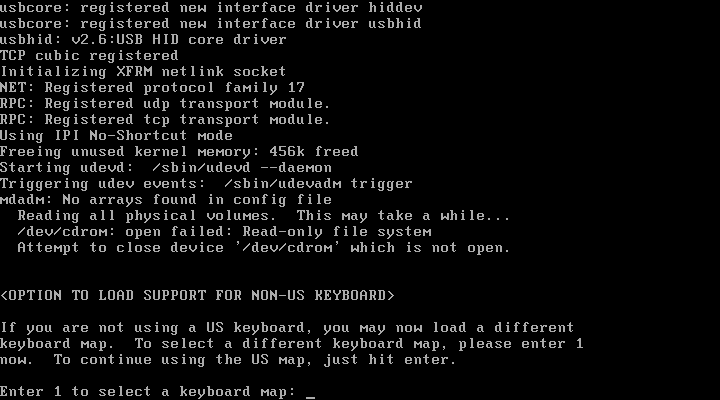


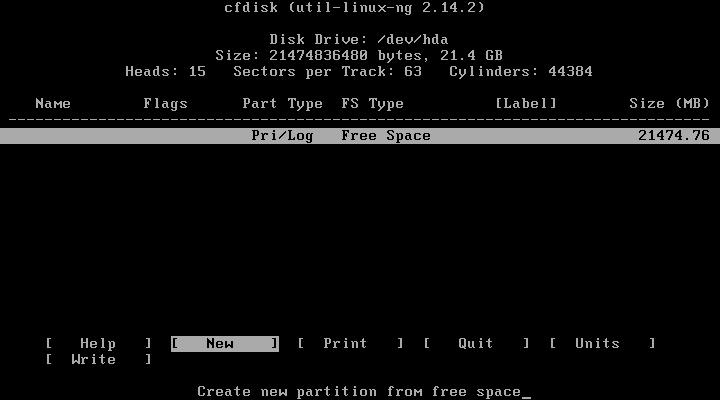




 >
>